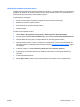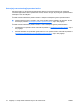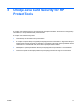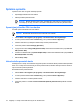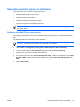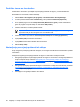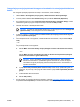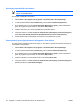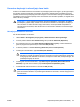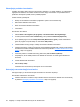ProtectTools (select models only) - Windows Vista
Omogočanje preverjanja pristnosti ob zagonu z Java kartico in ustvarjanje skrbnika Java
kartice
Da omogočite preverjanje pristnosti ob vklopu z Java kartico, storite naslednje:
1. Izberite Start > All Programs (Vsi programi) > HP ProtectTools Security Manager.
2. V levem podoknu kliknite Java Card Security, nato pa kliknite Advanced (Napredno).
3. Ko se prikaže pogovorno okno Computer Setup Password (Geslo Computer Setup), vnesite
nastavitveno geslo za program Computer Setup in nato kliknite OK (V redu).
4. Vstavite Java kartico v bralnik pametnih kartic.
Opomba Če kartici še niste dodelili številke PIN, se odpre pogovorno okno Change PIN
(Spremeni PIN), ki vam omogoča vnos nove številke PIN.
5. V desnem podoknu v razdelku Power-on authentication (Preverjanje pristnosti ob zagonu)
potrdite polje Enable (Omogoči).
6. Če funkcija DriveLock ni omogočena, vnesite številko PIN Java kartice, nato pa kliknite OK (V
redu).
– ali –
Če je funkcija DriveLock omogočena:
a. Kliknite Make Java card identity unique (Omogoči enolično istovetnost Java kartice).
– ali –
Kliknite Make the Java card identity the same as the DriveLock password (Omogoči
istovetnost Java kartice z geslom DriveLock).
Opomba Če je v računalniku omogočena funkcija DriveLock, lahko nastavite
istovetnost Java kartice z uporabniškim geslom za DriveLock, ki vam ob zagonu
računalnika omogoča preverjanje pristnosti funkcije DriveLock in Java kartice le z
uporabo Java kartice.
b. V polje DriveLock password (Geslo za Drive Lock) vnesite svoje uporabniško geslo za
DriveLock, če je na voljo, nato pa ga še enkrat vnesite v polje Confirm password (Potrditev
gesla).
c. Vnesite številko PIN Java kartice.
d. Kliknite OK (V redu).
7. Ko ste pozvani, da ustvarite obnovitveno datoteko, preberite "
Ustvarjanje datoteke za obnovitev"
ali pa kliknite Cancel (Prekliči) in ustvarite obnovitveno datoteko pozneje.
SLWW Napredna opravila (samo za skrbnike) 21